Versions Compared
Key
- This line was added.
- This line was removed.
- Formatting was changed.
| Note | ||
|---|---|---|
| ||
По умолчанию Indeed AM SAML idp IDP настроен на использование Windows аутентификации, для вне доменных сценариев требуется включить анонимную аутентификацию в IIS для iidsamlidp. |
| Info | ||
|---|---|---|
| ||
Файлы для indeed SAML idp IDP расположены: indeed AM\Indeed AM SAML idp IDP \<Номер версии>\
|
Установка
- Выполнить установку Indeed SelfService установку Indeed AM SAML IDP через запуск инсталлятора EAинсталлятора AM.SAML.idPIDP-x64.ru-ru.msi
Добавить привязку https в настройках Default Web Site в IIS Manager.
Info title Информация Indeed SelfService является AM SAML IDP является Web приложением, которое работает на базе IIS, в процессе установки для него по умолчанию включается обязательно требование SSL в настройках, что в свою очередь требует включенной привязки https.
Если вы не намерены использовать протокол https, необходимо отключить требование SSL в настройках IIS для SAML idpIDP.
- Запустите IIS Manager и раскройте пункт Сайты (Sites).
- Выберите сайт Default Web Site и нажмите Привязки (Bindings) в разделе Действия (Actions).
- Нажмите Добавить (Add):
- Тип (Type) - https.
- Порт (Port) - 443.
- Выберите SSL-сертификат (SSL Certificate).
Сохраните привязку.
- Настроить делегирование Kerberos для компьютера с установленным приложением Indeed AM SAML.
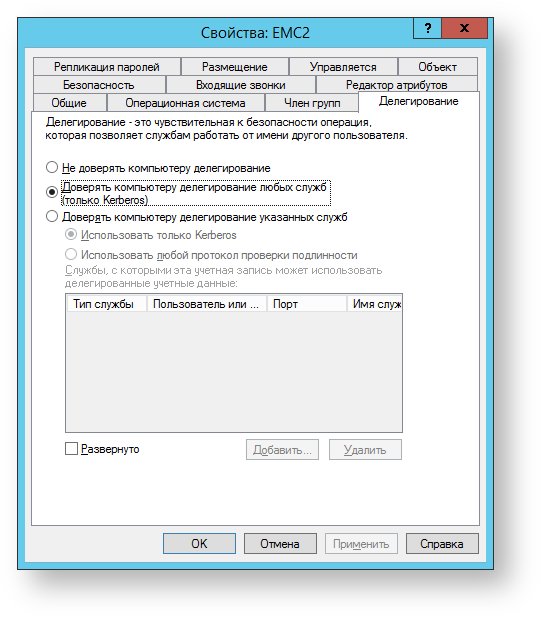 Image Added
Image Added - Добавить приложение SAML в local Internet.
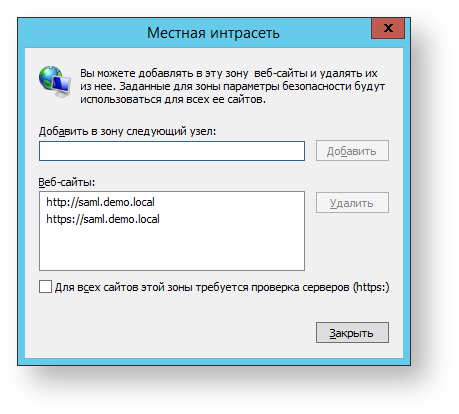 Image Added
Image Added
Редактирование конфигурационного файла
- Откройте конфигурационный файл SAML idp IDP Web.config (C:\inetpub\wwwroot\iidselfserviceiidsamlidp\Web.config).
Укажите URL для подключения к серверу Indeed для параметра Url в тэге amAuthServer.
Параметр Url - url адрес сервера Indeed в формате http(s)://полное_dns_имя_сервера/easerver/
Info title Информация Для игнорирования ошибок сертификата сервера необходимо изменить параметр "isIgnoreCertErrors" на значение "true" в файле "applicationSettings.config" ( iidsamlidp\Config ).
Code Block language xml title Пример <amAuthServer Url="https://amserv.indeed-id.local/easerver"/>
В теге amAuthMethods укажите ID провайдера в формате:
Если для входа используется 1 провайдер.
Code Block language yml title Пример <amAuthMethod id="SMSOTP"> <amAuthProviders> <amAuthProvider id="ebb6f3fa-a400-45f4-853a-d517d89ac2a3" /> </amAuthProviders> </amAuthMethod>
Если для входа используется "цепочка" из провайдеров.
Note title Информация Если используется цепочка с Windows Password + провайдер:
- Windows Password был введен верно, произвольный провайдер неверно - в "История входов" пользователя будет отображаться успешный вход в SAML Identity Provider с помощью Windows Password.
- Windows Password был введен верно, произвольный провайдер верно - в "История входов" пользователя будет отображаться успешный вход с помощью провайдера пользователя.
Code Block language yml title Пример <amAuthMethod id="HOTP_Passcode_SMS"> <amAuthProviders> <amAuthProvider id="AD3FBA95-AE99-4773-93A3-6530A29C7556" /> <amAuthProvider id="F696F05D-5466-42b4-BF52-21BEE1CB9529" /> <amAuthProvider id="ebb6f3fa-a400-45f4-853a-d517d89ac2a3" /> </amAuthProviders> </amAuthMethod>
- Параметр id тега amAuthMethod - Произвольное уникальное значение.
Параметр id тега amAuthProvider - id используемого провайдера.
Info Параметр id тега amAuthProvider может иметь разные ID провайдеров:
{EBB6F3FA-A400-45F4-853A-D517D89AC2A3} - SMS OTP
{093F612B-727E-44E7-9C95-095F07CBB94B} - EMAIL OTP
{F696F05D-5466-42b4-BF52-21BEE1CB9529} - Passcode
{0FA7FDB4-3652-4B55-B0C0-469A1E9D31F0} - Software TOTPOTP
{AD3FBA95-AE99-4773-93A3-6530A29C7556} - HOTP Provider
{CEB3FEAF-86ED-4A5A-BD3F-6A7B6E60CA05} - TOTP Provider
{DEEF0CB8-AD2F-4B89-964A-B6C7ECA80C68} - AirKeyProvider
{CF189AF5-01C5-469D-A859-A8F2F41ED153} - Windows Password
Пример работы расширения
- Для аутентификации в SAML откройте URL http(s)://полное_dns_имя_сервера/iidsamlidp/Введите доменный логин и пароль пользователя и нажмите "Ок".
Info title Информация Вы можете добавить URL http(s)://полное_dns_имя_сервера/iidsamlidp/ в зону безопасности "Местная интрасеть". После добавления окно запроса учетных данных Windows не будет запрашиваться.
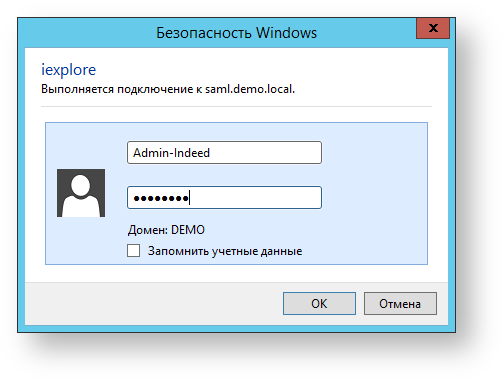 Image RemovedВ появившемся окне аутентификации SAML нажмите "Back" для выбора способа аутентификации, по умолчанию используется последний используемый способ.
Image RemovedВ появившемся окне аутентификации SAML нажмите "Back" для выбора способа аутентификации, по умолчанию используется последний используемый способ.Info title Информация Если доступна "Проверка подлинности Windows" и отключена выключена "Анонимная проверка подлинности" в методах аутентификации IIS, то логин пользователя подставляется автоматически без возможности изменить, и пробрасывается доменный пароль пользователя.
Если используется "Анонимная проверка подлинности" и отключена выключена "Проверка подлинности Windows", то пользователь может изменить логин и потребуется ввод доменного пароля.
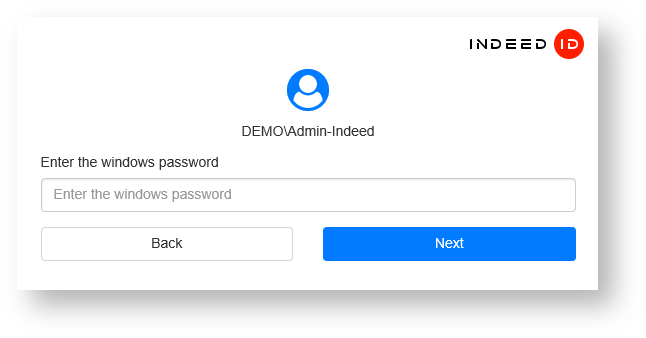
Выберите способ аутентификации и нажмите "Select".
Info title Информация Если у пользователя нет обученного аутентификатора, то выберите "Windows Password".
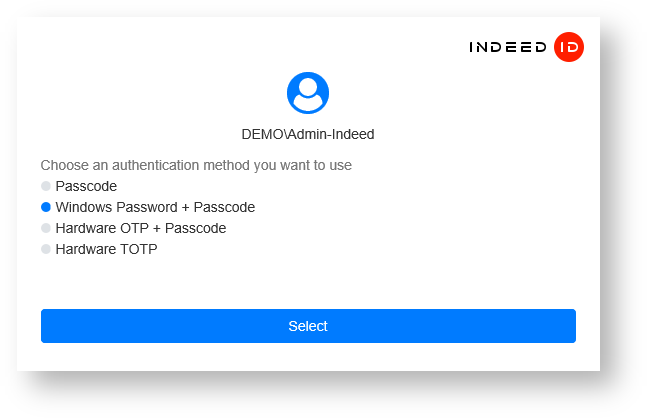
- Введите пароль и нажмите "Sing in". Если ввод данных был успешный, то произойдет вход.
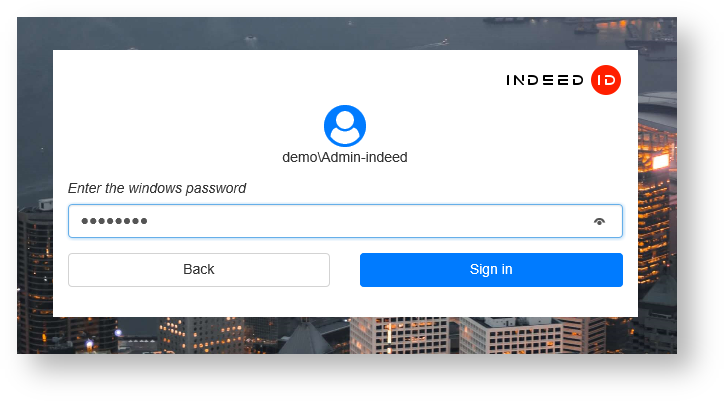
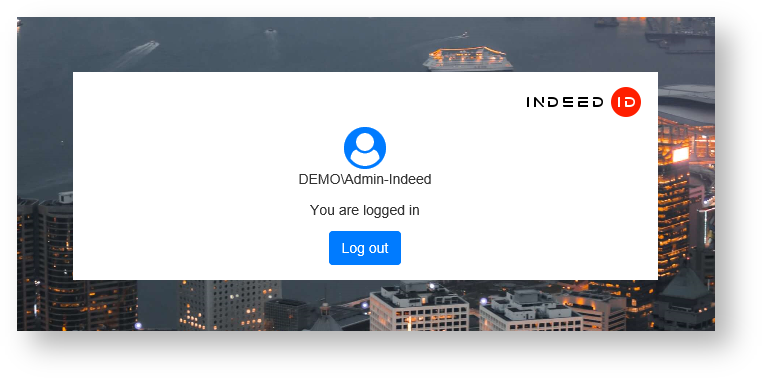
Примеры внедрения расширения
Backtotop